本文目录导读:
两个苹果手机互传照片的简易指南
在数字化时代,手机摄影已成为我们记录生活的重要方式,当我们拥有多部苹果手机时,如何高效地在这些设备之间传输照片,成为了一个值得探讨的问题,本文将详细介绍两个苹果手机之间互传照片的几种方法,帮助用户轻松实现照片共享。
隔空投送:快速便捷的无线传输
隔空投送(AirDrop)是苹果设备间独有的无线传输功能,它允许用户在不使用数据线或第三方应用的情况下,快速、安全地传输照片、视频、文档等文件,要使用隔空投送传输照片,只需按照以下步骤操作:
1、确保两部苹果手机都已开启蓝牙和Wi-Fi功能,并处于彼此的蓝牙和Wi-Fi信号范围内。
2、在发送照片的设备上,打开“照片”应用,选择想要传输的照片。
3、点击左下角的分享图标(一个向上的箭头),在弹出的菜单中选择“隔空投送”。
4、设备将搜索附近的苹果设备,并在列表中显示可接收文件的设备,选择接收照片的设备,点击其名称。
5、接收设备将收到一个提示,询问是否接受传输的文件,点击“接受”后,照片将开始传输。
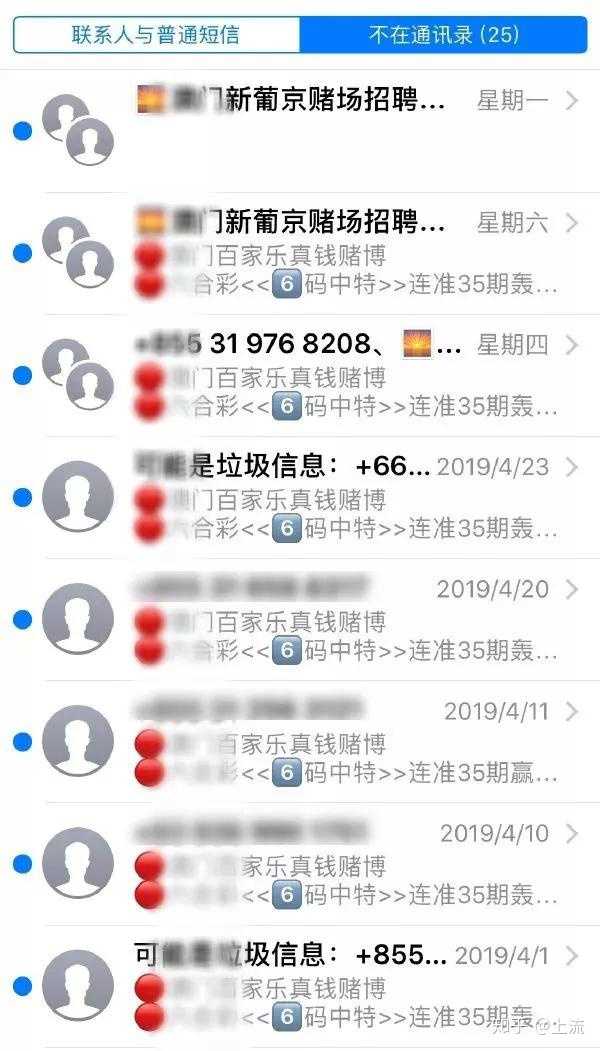
6、传输完成后,接收设备将自动打开“照片”应用,并显示已接收的照片。
隔空投送功能不仅传输速度快,而且操作简单,是苹果设备间互传照片的首选方法。
iCloud照片流:自动同步的云端存储
iCloud照片流是苹果提供的一项云存储服务,它可以将用户的照片和视频自动同步到iCloud云端,并在用户的所有苹果设备上保持最新状态,要使用iCloud照片流传输照片,需要按照以下步骤操作:
1、在两部苹果手机上分别登录同一个Apple ID账号。
2、打开“设置”应用,点击“照片”,确保“iCloud照片”选项已开启。
3、在发送照片的设备上,选择想要传输的照片,点击左下角的分享图标,选择“保存到照片”。
4、等待一段时间,iCloud将自动将这些照片同步到云端。
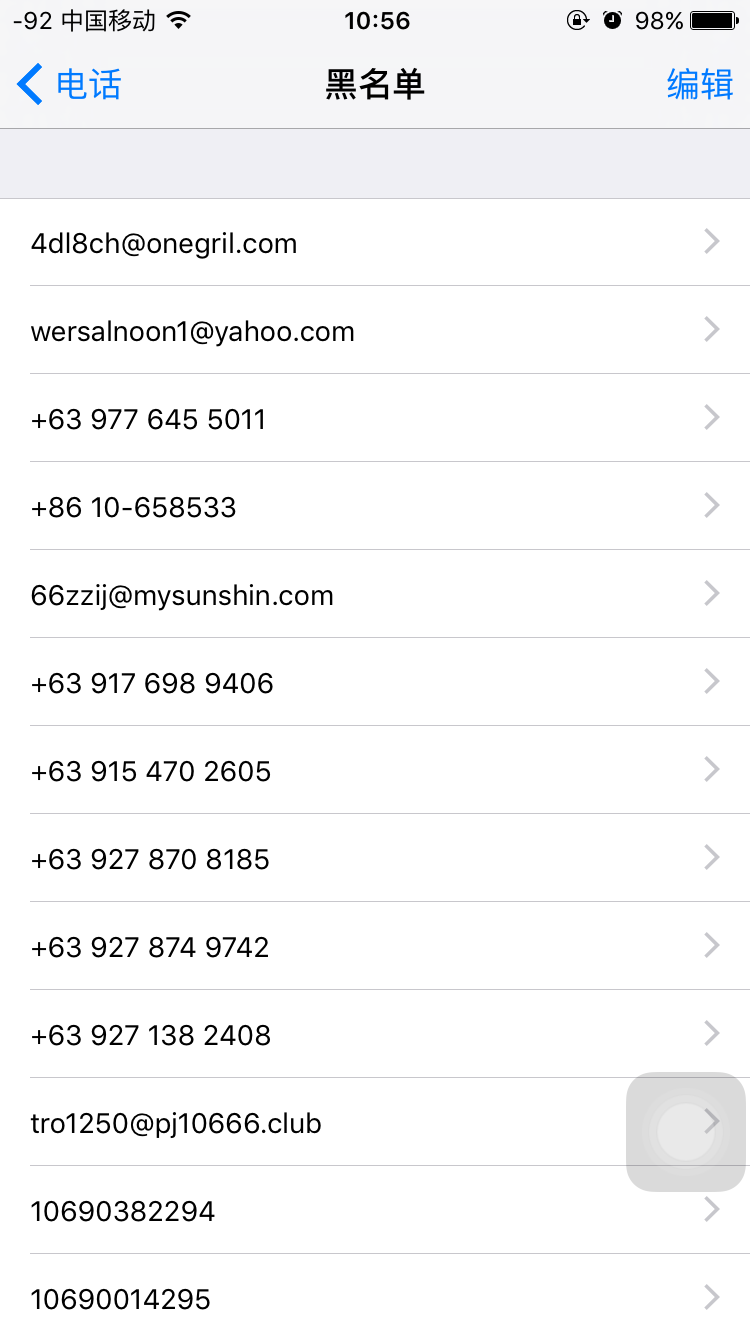
5、在接收设备上,打开“照片”应用,即可看到已同步的照片。
iCloud照片流功能不仅可以实现照片自动同步,还可以节省设备存储空间,但需要注意的是,使用iCloud照片流需要消耗一定的网络流量和iCloud存储空间。
三、iTunes或爱思助手:电脑辅助的传输方式
除了以上两种无线传输方式外,用户还可以通过iTunes或爱思助手等第三方软件,将照片从一部苹果手机传输到另一部苹果手机,具体操作步骤如下:
1、将发送照片的设备连接到电脑,打开iTunes或爱思助手软件。
2、在软件中选择“照片”选项,勾选想要传输的照片。
3、点击“导出”按钮,将照片导出到电脑上的指定文件夹。
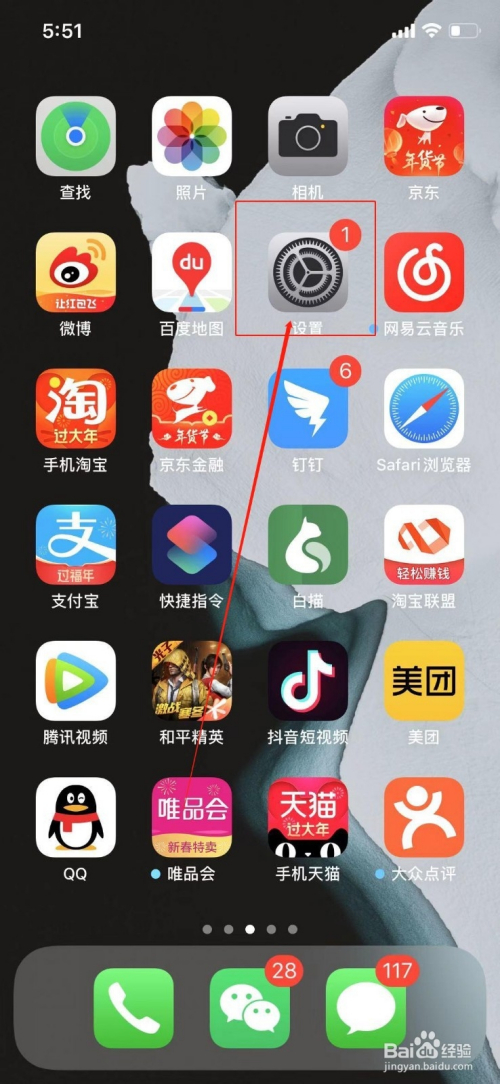
4、将接收照片的设备连接到电脑,同样打开iTunes或爱思助手软件。
5、在软件中选择“照片”选项,点击“导入”按钮,选择之前导出的照片文件夹。
6、点击“开始导入”按钮,等待照片传输完成。
虽然这种方法需要借助电脑进行辅助操作,但传输过程相对稳定可靠,适合传输大量照片或视频文件。
本文介绍了两种无线传输方式和一种电脑辅助的传输方式,帮助用户轻松实现两个苹果手机之间互传照片的需求,用户可以根据自己的实际情况和需求选择合适的方法进行操作,无论是使用隔空投送、iCloud照片流还是iTunes/爱思助手等软件,都可以实现高效、便捷的照片传输体验。










发表评论